Კითხვა
საკითხი: როგორ დავაფიქსიროთ ლეპტოპის დინამიკების ბასი გაძლიერებული Windows-ის 20H2 განახლების შემდეგ?
გამარჯობა. მე თვითონ ვცადე გამოსწორება, მაგრამ ვერ ვხვდები რა მოხდა. OS-ის ბოლო განახლების შემდეგ, ჩემი ლეპტოპის დინამიკის ბასი, როგორც ჩანს, ძალიან გაიზარდა. ეს მოხდა 20h2 განახლების შემდეგ. გავაბრუნე განახლება - ხმაზე არაფერს ცვლის. ეს გაძლიერებული აუდიო არ არის კარგი, ასე რომ დამეხმარეთ მის შეცვლაში, გთხოვთ.
ამოხსნილი პასუხი
პრობლემა, როდესაც ლეპტოპის დინამიკების ბასი იზრდება 20H2 Windows-ის განახლების შემდეგ, არის იმედგაცრუებული, რადგან მომხმარებლები[1] შეატყობინეთ, რომ თავად არ ცვლის არცერთ პარამეტრს, ასე რომ ცვლილება არსაიდან მოხდა და უკან ადვილად შეცვლა შეუძლებელია. Windows 10-ის განახლებებს შეუძლია გამოასწოროს სხვადასხვა პრობლემები და შეცდომები, გადაჭრას პრობლემები, რომლებიც ცნობილია წინა განახლების ვერსიიდან, ასე რომ, OS-ის ბოლო განახლებები შეიძლება დაგეხმაროთ, მაგრამ ამ შემთხვევაში, ისინი ასევე იწვევს სხვადასხვა პრობლემებს.
სტაბილურობისა და მუშაობის პრობლემები, როგორიცაა ლეპტოპის დინამიკების ბასი, იზრდება 20H2 Windows-ის განახლების შემდეგ არსად, გაუმართავი განახლების ან პროგრამულ უზრუნველყოფასთან, აპარატურასთან და სხვასთან თავსებადობის კონკრეტული პრობლემის გამო აპლიკაციები. ეს არის Windows-ის მოწყობილობებთან დაკავშირებული პრობლემების საერთო მიზეზი, რადგან სისტემა მოითხოვს სხვადასხვა ფაილებს და ნაწილებს, რომლებიც საჭიროა ყველა აქტივობისთვის.
ეს საკითხი შეიძლება იყოს შემაშფოთებელი, რადგან როდესაც დინამიკების ბასი გაძლიერებულია 20H2 განახლების შემდეგ, ხალხი ვერ შეძლებს სწორად გამოიყენოს თავისი მანქანები. ამ პრობლემასთან ერთად აუდიოსთან ერთად შეიძლება წარმოიშვას სხვა პრობლემები, როდესაც ფაილები დაზიანებულია ან დაკარგულია.[2] მნიშვნელოვანია არა მხოლოდ პრობლემის გამოსწორება, არამედ ამ პრობლემის ძირეული მიზეზის პოვნა, ასე რომ დამატებითი პრობლემები ხელს არ შეუშლის თქვენს კომპიუტერის გამოყენებას.
თქვენ უნდა გაიაროთ ქვემოთ მოცემული მეთოდები, რათა დააფიქსიროთ ლეპტოპის დინამიკების ბასი გაძლიერებული Windows-ის 20H2 განახლების შემდეგ, მაგრამ შეიძლება დაგჭირდეთ რამდენიმე პრობლემის გადამოწმება მანამდე. დარწმუნებული უნდა იყოთ, რომ გამოყენებულია სწორი აუდიო დრაივერები და შეამოწმეთ არის თუ არა ვერსია განახლებული, რათა ამ დრაივერების გამოყენებით პროცედურები შეუფერხებლად წარიმართოს. თქვენ შეგიძლიათ თავად დააინსტალიროთ ეს ნაწილები, ან მოყვება OS-ის ინსტალაცია და განახლდება. შეგიძლიათ დარწმუნდეთ და შეამოწმოთ ან განაახლოთ ისინი ქვემოთ მოცემული მეთოდის გამოყენებით.
რაც შეეხება Windows 10-ზე ამ ხმის პრობლემის მიზეზებს, პრობლემების მოგვარებას შეუძლია გარკვეული ინფორმაცია მოგაწოდოთ. ჩვენ უბრალოდ გვინდა აღვნიშნოთ, რომ უსაფრთხოების საკითხი ამ შემთხვევაში არ არის. მავნე პროგრამა ან PUP-ები[3] არ შეუძლია გავლენა მოახდინოს ასეთ პარამეტრებზე ან სხვადასხვა პროცესებზე, მაგრამ ინფექციებმა შეიძლება გამოიწვიოს ცვლილებები სისტემის საქაღალდეებში, ამიტომ გაშვება ა ReimageMac სარეცხი მანქანა X9 დაგეხმარებათ შეამოწმოთ ინფექციები და მავნე პროგრამები.
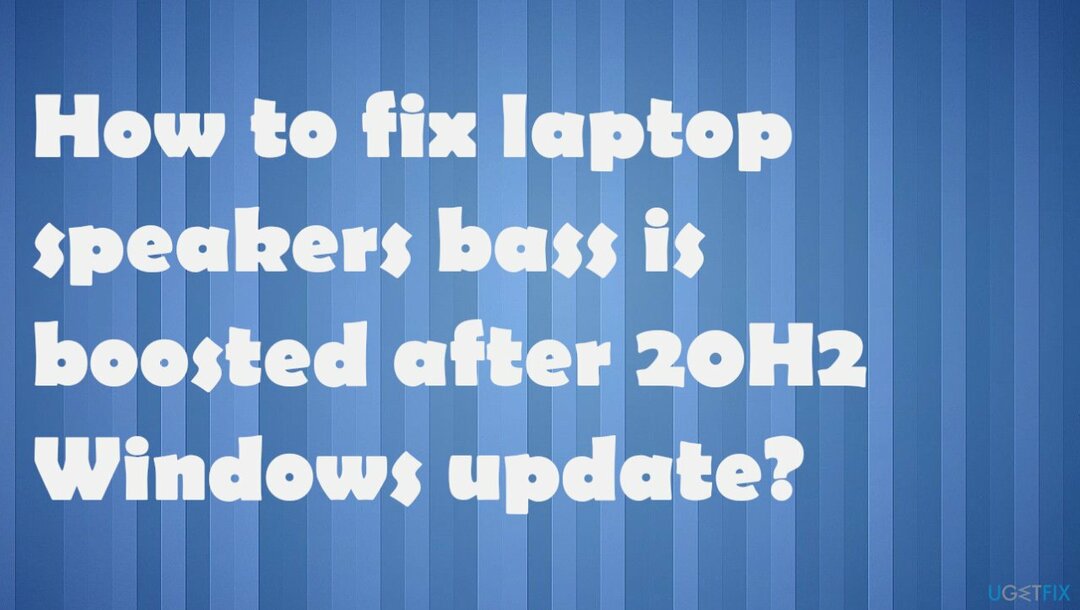
#1 გაუშვით Windows აუდიო პრობლემების მოგვარების პროგრამა
დაზიანებული სისტემის შესაკეთებლად, თქვენ უნდა შეიძინოთ ლიცენზირებული ვერსია Reimage Reimage.
- დაჭერა Windows + I გასახსნელად პარამეტრები.
- დააწკაპუნეთ განახლება და უსაფრთხოება.
- მერე პრობლემების მოგვარება.
- და დამატებითი tprubleshooters.
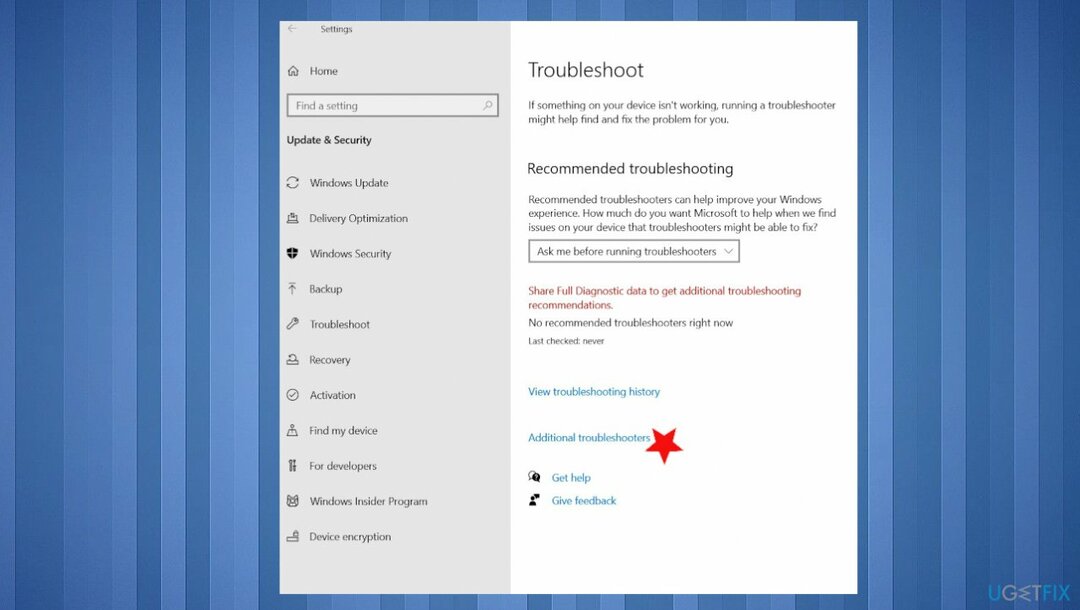
- მარჯვენა მხარეს მოძებნეთ და აირჩიეთ მიმდინარეობს აუდიოს დაკვრა.
- Დააკლიკეთ გაუშვით პრობლემების მოგვარების პროგრამა.
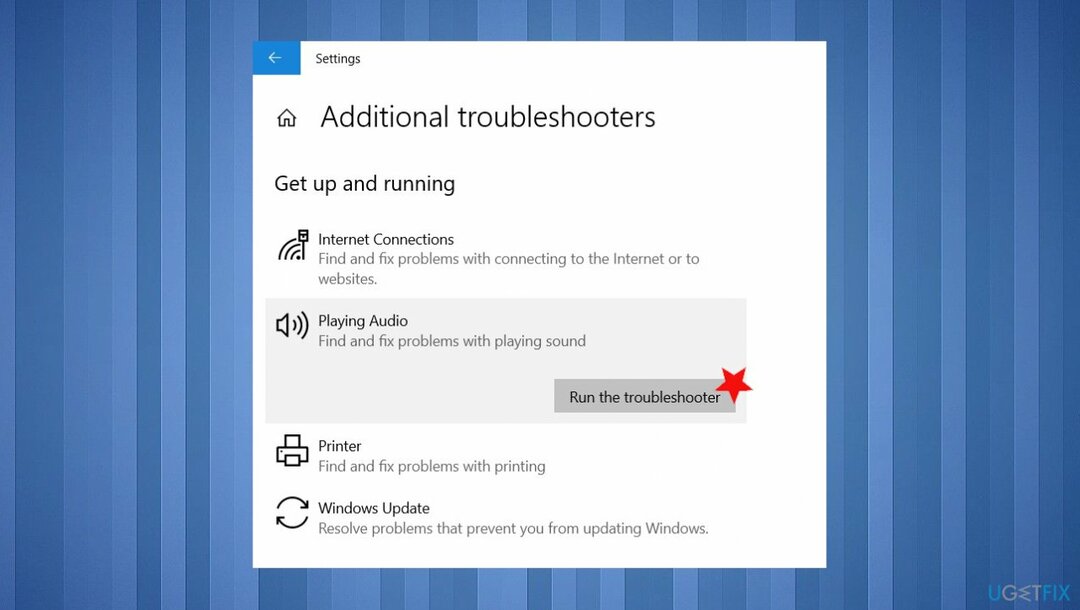
- ეს აღმოაჩენს და მოაგვარებს Windows 10 აუდიო ხმის პრობლემებს.
- ამის შემდეგ გადატვირთეთ Windows და შეამოწმეთ აუდიო.
#2 აუდიო სერვისის გადატვირთვა ლეპტოპის დინამიკების ბასის დასაფიქსირებლად გაძლიერებულია Windows 20H2 განახლების შემდეგ
დაზიანებული სისტემის შესაკეთებლად, თქვენ უნდა შეიძინოთ ლიცენზირებული ვერსია Reimage Reimage.
- დაჭერა Windows + R.
- ტიპი სერვისები.msc და კარგი.
- გადაახვიეთ ქვემოთ და მოძებნეთ Windows აუდიო სერვისი.
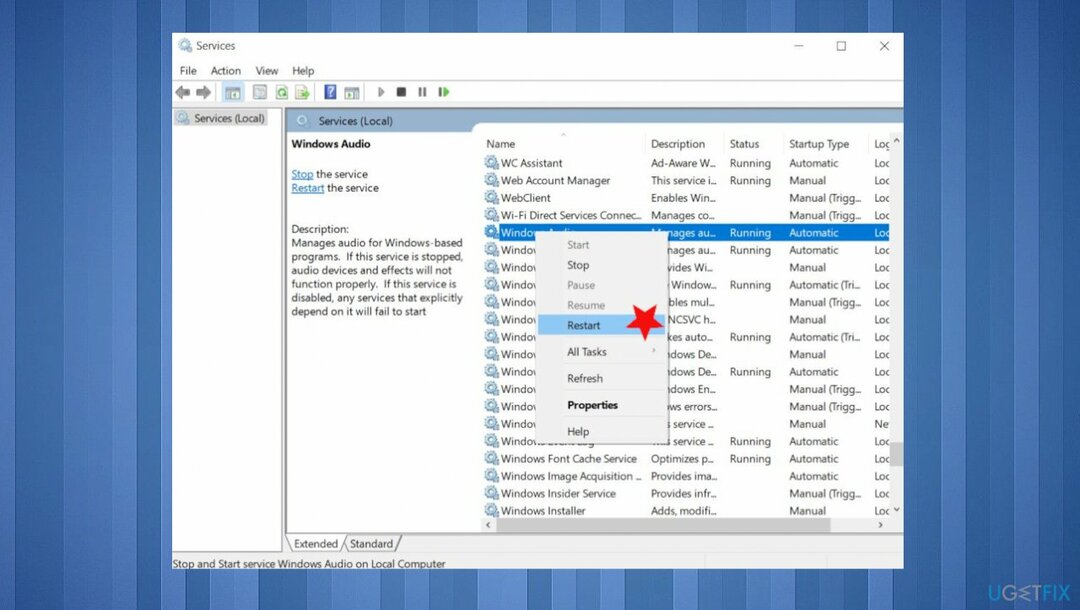
- დააწკაპუნეთ მარჯვენა ღილაკით Windows აუდიო სერვისზე და აირჩიეთ რესტარტი.
- შეამოწმეთ დაყენებულია თუ არა გაშვების ტიპი ავტომატური თვისებებში.
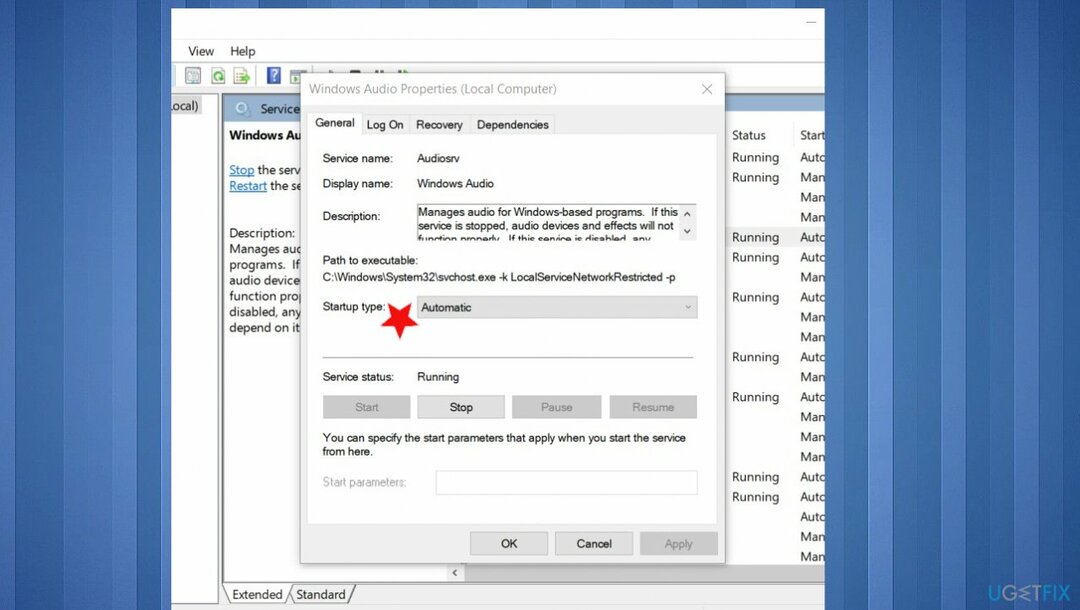
- დააწკაპუნეთ მიმართეთ და ok ცვლილებების შესანახად.
- იგივე გააკეთეთ AudioEndpointbuildert სერვისი.
#3 დრაივერების განახლება
დაზიანებული სისტემის შესაკეთებლად, თქვენ უნდა შეიძინოთ ლიცენზირებული ვერსია Reimage Reimage.
- დაჭერა Windows + X აირჩიეთ Მოწყობილობის მენეჯერი.
- გაფართოება ხმის, ვიდეოს და თამაშის კონტროლერები.
-
დააწკაპუნეთ მარჯვენა ღილაკით დააინსტალირეთ ხმის დრაივერი და აირჩიეთ დრაივერის განახლება.
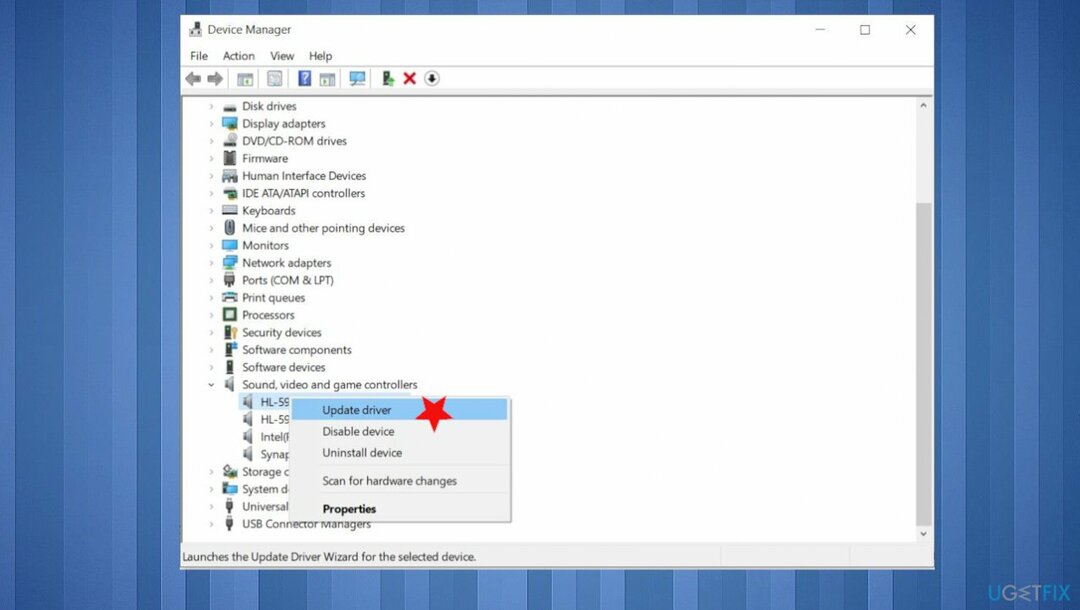
- ეს შეამოწმებს თქვენი კომპიუტერის უახლეს განახლებულ აუდიო დრაივერს.
- აირჩიეთ დრაივერების ავტომატურად ჩამოტვირთვა და ინსტალაცია თქვენთვის.
- გადატვირთეთ Windows.
DriverFix ასევე შეგიძლიათ ამის გაკეთება ავტომატურად განახლებით და შემოწმებით.
#4 დრაივერების ხელახლა ინსტალაცია დინამიკების დასაფიქსირებლად, ბასი გაძლიერებულია Windows განახლების შემდეგ
დაზიანებული სისტემის შესაკეთებლად, თქვენ უნდა შეიძინოთ ლიცენზირებული ვერსია Reimage Reimage.
- ისევ გახსენით მოწყობილობის მენეჯერი.
- გაფართოება ხმის, ვიდეოს და თამაშის კონტროლერები.
- დააწკაპუნეთ მარჯვენა ღილაკით ხმის დრაივერი და შემდეგ აირჩიეთ მოწყობილობის დეინსტალაცია.
- ახლა ჩამოტვირთეთ უახლესი აუდიო დრაივერის პროგრამა თქვენი კომპიუტერისთვის მოწყობილობის მწარმოებლის ვებსაიტიდან და მიჰყევით მათ მითითებებს.
- გადატვირთეთ Windows და შეამოწმეთ ეს დაგეხმარებათ ხელახალი ინსტალაციის შემდეგ.
#5 გამორთეთ აუდიო გაუმჯობესებები
დაზიანებული სისტემის შესაკეთებლად, თქვენ უნდა შეიძინოთ ლიცენზირებული ვერსია Reimage Reimage.
- აირჩიეთ დაწყება ღილაკი.
- ჩაწერეთ ხმა საძიებო ველში.
- შემდეგ აირჩიეთ ხმის მართვის პანელი შედეგების სიიდან.
- Ზე დაკვრა ჩანართი, დააწკაპუნეთ მარჯვენა ღილაკით ნაგულისხმევი მოწყობილობა.
- შემდეგ აირჩიეთ Თვისებები.
- Ზე გაუმჯობესების ჩანართი, აირჩიეთ გამორთეთ ყველა გაუმჯობესება მონიშვნის ველი და სცადეთ თქვენი აუდიო მოწყობილობის დაკვრა.
- თუ ეს არ მუშაობს, აირჩიეთ გაუქმება.
- შემდეგ -ზე დაკვრა tab, აირჩიეთ სხვა ნაგულისხმევი მოწყობილობა, თუ გაქვთ.
- აირჩიეთ გამორთეთ ყველა გაუმჯობესება მონიშნეთ ველი და სცადეთ ხელახლა აუდიოს დაკვრა.
- გააკეთეთ ეს თითოეული ნაგულისხმევი მოწყობილობისთვის.
შეაკეთეთ თქვენი შეცდომები ავტომატურად
ugetfix.com გუნდი ცდილობს გააკეთოს ყველაფერი, რათა დაეხმაროს მომხმარებლებს იპოვონ საუკეთესო გადაწყვეტილებები მათი შეცდომების აღმოსაფხვრელად. თუ არ გსურთ ხელით შეკეთების ტექნიკასთან ბრძოლა, გთხოვთ, გამოიყენოთ ავტომატური პროგრამული უზრუნველყოფა. ყველა რეკომენდებული პროდუქტი გამოცდილი და დამტკიცებულია ჩვენი პროფესიონალების მიერ. ინსტრუმენტები, რომლებიც შეგიძლიათ გამოიყენოთ თქვენი შეცდომის გამოსასწორებლად, ჩამოთვლილია ქვემოთ:
შეთავაზება
გააკეთე ახლავე!
ჩამოტვირთეთ Fixბედნიერება
გარანტია
გააკეთე ახლავე!
ჩამოტვირთეთ Fixბედნიერება
გარანტია
თუ ვერ გამოასწორეთ თქვენი შეცდომა Reimage-ის გამოყენებით, დაუკავშირდით ჩვენს მხარდაჭერის ჯგუფს დახმარებისთვის. გთხოვთ, შეგვატყობინოთ ყველა დეტალი, რომელიც, თქვენი აზრით, უნდა ვიცოდეთ თქვენი პრობლემის შესახებ.
ეს დაპატენტებული სარემონტო პროცესი იყენებს 25 მილიონი კომპონენტის მონაცემთა ბაზას, რომელსაც შეუძლია შეცვალოს ნებისმიერი დაზიანებული ან დაკარგული ფაილი მომხმარებლის კომპიუტერში.
დაზიანებული სისტემის შესაკეთებლად, თქვენ უნდა შეიძინოთ ლიცენზირებული ვერსია Reimage მავნე პროგრამების მოცილების ინსტრუმენტი.

VPN გადამწყვეტია, როდესაც საქმე ეხება მომხმარებლის კონფიდენციალურობა. ონლაინ ტრეკერები, როგორიცაა ქუქიები, შეიძლება გამოყენებულ იქნას არა მხოლოდ სოციალური მედიის პლატფორმებისა და სხვა ვებსაიტების მიერ, არამედ თქვენი ინტერნეტ სერვისის პროვაიდერისა და მთავრობის მიერ. მაშინაც კი, თუ თქვენ იყენებთ ყველაზე უსაფრთხო პარამეტრებს თქვენი ვებ ბრაუზერის საშუალებით, თქვენ მაინც შეგიძლიათ თვალყური ადევნოთ ინტერნეტთან დაკავშირებული აპების საშუალებით. გარდა ამისა, კონფიდენციალურობაზე ორიენტირებული ბრაუზერები, როგორიცაა Tor არის, არ არის ოპტიმალური არჩევანი კავშირის შემცირებული სიჩქარის გამო. საუკეთესო გამოსავალი თქვენი საბოლოო კონფიდენციალურობისთვის არის პირადი ინტერნეტი - იყავით ანონიმური და უსაფრთხო ონლაინ.
მონაცემთა აღდგენის პროგრამა არის ერთ-ერთი ვარიანტი, რომელიც დაგეხმარებათ თქვენი ფაილების აღდგენა. ფაილის წაშლის შემდეგ, ის არ ქრება ჰაერში - ის რჩება თქვენს სისტემაში მანამ, სანამ მასზე ახალი მონაცემები არ არის დაწერილი. მონაცემთა აღდგენის პრო არის აღდგენის პროგრამა, რომელიც ეძებს თქვენს მყარ დისკზე წაშლილი ფაილების სამუშაო ასლებს. ხელსაწყოს გამოყენებით, შეგიძლიათ თავიდან აიცილოთ ღირებული დოკუმენტების, სასკოლო სამუშაოების, პირადი სურათების და სხვა მნიშვნელოვანი ფაილების დაკარგვა.